Sisäinen suojaus auttaa suojaamaan kiristyshaittaohjelmilta
Koskee seuraavia:
Microsoft Defender for Endpoint auttaa ehkäisemään, havaitsemaan, tutkimaan ja vastaamaan kehittyneisiin uhkiin, kuten kiristyshaittaohjelmahyökkäyksiin. Defender for Endpointin seuraavan sukupolven suojaus- ja hyökkäysalueen vähentämistoiminnot suunniteltiin tarttumaan uusiin uhkiin. Jotta paras suojaus kiristyshaittaohjelmilta ja muilta kyberuhilta olisi paikallaan, tietyt asetukset on määritettävä. Sisäinen suojaus voi auttaa tarjoamalla sinulle oletusasetukset suojauksen parantamiseksi.
Vihje
Sinun ei tarvitse odottaa, että sisäinen suojaus tulee luoksesi! Voit suojata organisaatiosi laitteita nyt määrittämällä seuraavat ominaisuudet:
Mikä on sisäinen suojaus ja miten se toimii?
Sisäinen suojaus on joukko oletusasetuksia, jotka otetaan käyttöön, jotta laitteesi ovat suojattuja. Nämä oletusasetukset on suunniteltu suojaamaan laitteita kiristyshaittaohjelmilta ja muilta uhilta. Aluksi sisäinen suojaus sisältää vuokraajan luvattoman suojauksen käyttöön ottaminen, ja muut oletusasetukset ovat tulossa pian. Lisätietoja on Tech Community -blogikirjoituksessa, jossa peukalointisuojaus otetaan käyttöön kaikille yritysasiakkaille.
| Vaihe | Mitä tapahtuu |
|---|---|
| Sisäinen suojaus otetaan käyttöön | Asiakkaat saavat ilmoituksen siitä, että sisäinen suojaus on tulossa. Jos sitä ei ole vielä määritetty, peukaloinnin suojaus otetaan käyttöön asiakkaille, joilla on Defender for Endpoint -palvelupaketti 2 tai Microsoft 365 E5. |
| Sisäinen suojaus tulee vuokraajan käyttöön | Saat ilmoituksen siitä, että vuokraajasi saa pian sisäänrakennetun suojauksen ja että peukaloinnin suojaus otetaan käyttöön (jos sitä ei ole vielä määritetty). |
| Sisäinen suojaus saapuu | Peukalointisuojaus on käytössä vuokraajassasi, ja sitä käytetään organisaatiosi Windows-laitteissa. Voit poistaa toiminnon käytöstä tai muuttaa sisäisiä suojausasetuksia. |
| Kun sisäinen suojaus on saapunut | Aina kun uudet laitteet lisätään Defender for Endpointiin, valmiita suojausasetuksia käytetään kaikissa uusissa laitteissa, joissa on Windows. Voit aina muuttaa sisäisiä suojausasetuksia. |
Huomautus
Sisäinen suojaus asettaa oletusarvot Windows- ja Mac-laitteille. Jos päätepisteen suojausasetukset muuttuvat esimerkiksi perusaikataulujen tai Microsoft Intune käytäntöjen kautta, nämä asetukset ohittavat sisäiset suojausasetukset.
Miltä ilmoitus näyttää?
Voit odottaa, että saat kahdenlaisia ilmoituksia:
Viestikeskuksen viesti, joka ilmaisee, että sisäinen suojaus on tulossa pian; Ja
Microsoft Defender portaalin nauha, joka muistuttaa seuraavaa kuvaa:
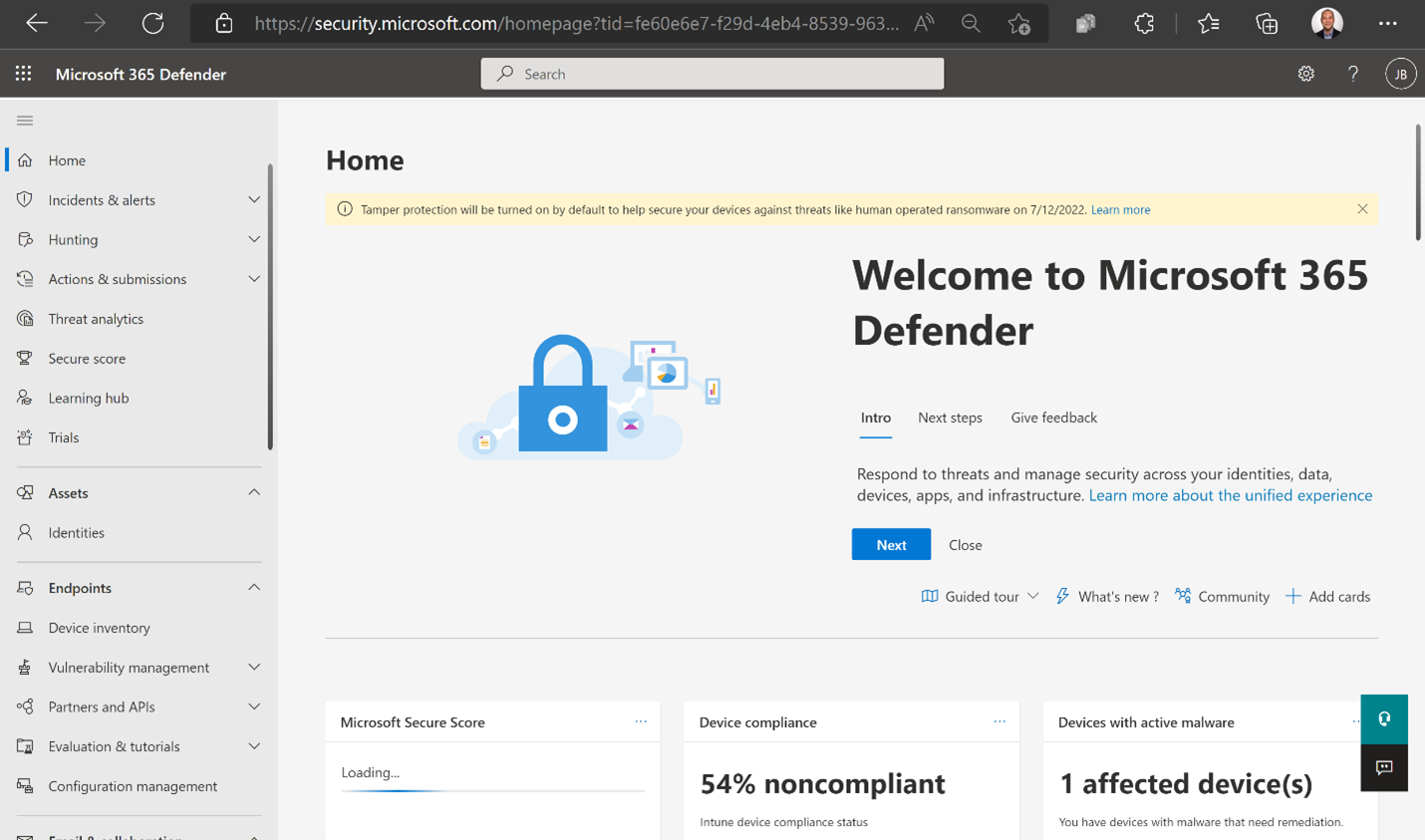
Ilmoituksessa kerrotaan, milloin sisäinen suojaus on tulossa ja milloin peukaloinnin suojaus otetaan käyttöön (jos sitä ei ole vielä määritetty) vuokraajallesi.
Voinko poistaa sen käytöstä?
Voit estää sisäänrakennetun suojauksen määrittämällä omat suojausasetuksesi. Jos esimerkiksi et halua, että peukalointisuojaus otetaan automaattisesti käyttöön vuokraajassasi, voit nimenomaisesti kieltäytyä.
Varoitus
Emme suosittele peukalointisuojauksen käytöstä poistoa. Peukalointisuoja tarjoaa paremman kiristyshaittaohjelmasuojan. Sinun on oltava yleinen järjestelmänvalvoja tai suojauksen järjestelmänvalvoja, jotta voit suorittaa seuraavat toimet.
Siirry Microsoft Defender portaaliin (https://security.microsoft.com) ja kirjaudu sisään.
Siirry kohtaan Asetukset>PäätepisteetLisäominaisuudet>.
Määritä Peukaloinnin suojaus -asetukseksi Käytössä (jos se ei ole vielä käytössä) ja valitse sitten Tallenna asetukset. Älä poistu vielä tältä sivulta.
Määritä Peukaloinnin suojaus -asetukseksi Ei käytössä ja valitse sitten Tallenna asetukset.
Voinko muuttaa sisäisiä suojausasetuksia?
Sisäinen suojaus on joukko oletusasetuksia. Sinun ei tarvitse pitää näitä oletusasetuksia paikoillaan. Voit aina muuttaa asetuksia yrityksesi tarpeiden mukaiseksi. Seuraavassa taulukossa on luettelo suojausryhmäsi mahdollisesti suorittamista tehtävistä sekä linkeistä lisätietoja.
| Tehtävä | Kuvaus |
|---|---|
| Määritä, onko peukaloinnin suojaus käytössä organisaatiossasi | 1. Siirry Microsoft Defender portaaliin (https://security.microsoft.com) ja kirjaudu sisään. 2. Siirry kohtaan Asetukset>PäätepisteetLisäominaisuudet>>Peukaloinnin suojaus. |
| Hallitse luvattoman suojauksen vuokraajaa koko Microsoft Defender portaalin avulla (https://security.microsoft.com) | 1. Siirry Microsoft Defender portaaliin (https://security.microsoft.com) ja kirjaudu sisään. 2. Siirry kohtaan Asetukset>PäätepisteetLisäominaisuudet>. 3. Aseta peukaloinnin suojauksen arvoksi Käytössä (suositus) tai Ei käytössä. 4. Valitse Tallenna asetukset. Katso organisaation peukaloinnin suojauksen hallinta Microsoft Defender portaalin avulla. |
| Joidenkin, mutta ei kaikkien laitteiden, peukaloinnin suojausasetusten määrittäminen | Käytä päätepisteiden suojauskäytäntöjä ja profiileja, joita käytetään tietyissä laitteissa. Tutustu seuraaviin artikkeleihin: - Peukaloinnin suojauksen hallinta Microsoft Intune avulla - Peukaloinnin suojauksen hallinta vuokraajan liittämiseen Configuration Manager versiolla 2006 |
| Peukaloinnin suojauksen ottaminen käyttöön tai poistaminen käytöstä yksittäisessä Windows-laitteessa | 1. Valitse Windows-laitteessa Käynnistä ja ala kirjoittaa Security. 2. Valitse hakutuloksissa Windowsin suojaus. 3. Valitse Virus & uhkien torjunta>virus & uhkien suojausasetukset. 4. Aseta peukaloinnin suojauksen arvoksi Käytössä (suositus) tai Ei käytössä. Jos laite on otettu käyttöön Defender for Endpointissa tai laitetta hallitaan Microsoft Intune hallintakeskuksessa, nämä asetukset ohittavat yksittäisen laitteen käyttäjäasetukset. Katso Peukaloinnin suojauksen hallinta yksittäisessä laitteessa. |
| Peukaloinnin suojauksen ottaminen käyttöön tai poistaminen käytöstä manuaalisesti Mac-tietokoneessa | 1. Avaa Mac-tietokoneessa Finder ja siirry kohtaan Sovellukset>Apuohjelmat-pääte>. 2. Kirjoita Terminaliin seuraava komento sudo mdatp config tamper-protection enforcement-level --value (chosen mode).Katso Manuaalinen määritys. |
| Muuta peukaloinnin suojausasetuksia mobiililaitteiden Laitteiden hallinta (MDM) -ratkaisun avulla | Jos haluat muuttaa peukaloinnin suojaustilaa MDM:n avulla, siirry määritysprofiiliin ja muuta täytäntöönpanotasoa Intune tai JAMF:ssä. MDM:n avulla määritetty määritysprofiili on ensimmäinen viitekohtasi. Kaikki profiilissa määritetyt asetukset otetaan käyttöön laitteessa, eivätkä sisäiset suojauksen oletusasetukset ohita näitä käytössä olevia asetuksia. |
| Laitteen luvattoman suojauksen poistaminen tilapäisesti käytöstä vianmääritystä varten | Tutustu seuraaviin artikkeleihin: - Vianmääritystilan käytön aloittaminen Microsoft Defender for Endpoint - vianmääritystilanteet Microsoft Defender for Endpoint |
Tutustu myös seuraaviin ohjeartikkeleihin:
- Tech Community -blogi: Peukalointisuojaus otetaan käyttöön kaikille yritysasiakkaille
- Suojausasetusten suojaaminen peukaloinnin estämisellä
- Päätepisteiden suojauksen hallinta Microsoft Intune
- Microsoft Defender for Endpoint määrittäminen Intune
- Microsoft Defender for Endpoint hallinta laitteissa Microsoft Intune avulla
- Kiristysohjelmahyökkäyksiin vastaaminen
Vihje
Haluatko tietää lisää? Engage Microsoft security -yhteisön kanssa teknologiayhteisössämme: Microsoft Defender for Endpoint Tech Community.
Palaute
Tulossa pian: Vuoden 2024 aikana poistamme asteittain GitHub Issuesin käytöstä sisällön palautemekanismina ja korvaamme sen uudella palautejärjestelmällä. Lisätietoja on täällä: https://aka.ms/ContentUserFeedback.
Lähetä ja näytä palaute kohteelle